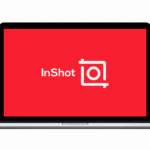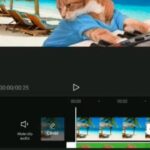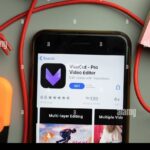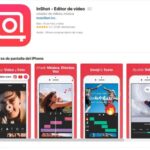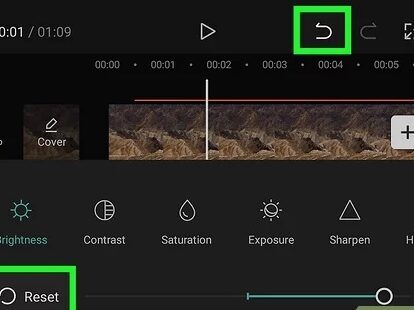
¿Te apasiona la edición de videos y estás buscando una aplicación sencilla pero poderosa para darle vida a tus creaciones? ¡No busques más! CapCut es la herramienta ideal para ti. Con CapCut, podrás editar tus videos de manera fácil y rápida, sin necesidad de conocimientos técnicos previos. En esta guía completa, aprenderás todo lo que necesitas saber para dominar esta aplicación y crear videos increíbles. ¡Vamos a empezar!
«La creatividad no tiene límites, ¡solo tú pones el techo! Con CapCut, podrás expresarte de manera única y cautivar a tu audiencia con tus videos»
Paso 1: Descargar y abrir la aplicación CapCut
Antes de comenzar a editar tus videos, debes descargar e instalar la aplicación CapCut en tu dispositivo móvil. CapCut está disponible de forma gratuita tanto para dispositivos Android como para iOS. Una vez instalada, ábrela y estarás listo para comenzar tu viaje de edición.

Paso 2: Crear un nuevo proyecto y agregar material de archivo
Una vez que hayas abierto CapCut, selecciona «nuevo proyecto» para comenzar a editar tu video. Desde aquí, podrás importar los videos e imágenes que deseas utilizar en tu proyecto. Simplemente selecciona los archivos de tu galería y agrégalos al proyecto.
Asegúrate de seleccionar el material de archivo adecuado para tu video, ya que esto sentará las bases para el resultado final. Puedes importar videos grabados previamente, clips de películas, imágenes o cualquier otro elemento multimedia que desees utilizar.
Paso 3: Conocer las funciones básicas de edición
Antes de sumergirte en las funciones avanzadas de CapCut, es importante familiarizarte con las opciones básicas de edición. Esto incluye funciones como ajuste de brillo, saturación, contraste y recorte de videos.
Explora las diferentes herramientas y deslizadores disponibles para ajustar estos parámetros y asegurarte de que tus videos se vean como tú lo deseas. Recuerda que la calidad de tus videos puede mejorar significativamente al realizar pequeños ajustes en estas áreas.
Paso 4: Utilizar la función «autocut» para editar automáticamente tus videos
CapCut cuenta con una función llamada «autocut» que te permite editar automáticamente tus videos. Esta función utiliza algoritmos avanzados para realizar recortes precisos y ajustes automáticos, lo que te ahorrará tiempo y esfuerzo en la edición manual.
Si bien la función «autocut» puede ser muy útil, debes saber que también puedes hacer cambios adicionales si así lo deseas. CapCut te permite personalizar los ajustes realizados automáticamente y hacer las modificaciones necesarias para crear el efecto deseado.
Explora la función «autocut» y descubre cómo puede simplificar tu proceso de edición sin sacrificar la calidad y personalidad de tus videos.
Paso 5: Añadir placas de texto y subtitular tus videos
CapCut te permite agregar placas de texto y subtítulos a tus videos para agregar información adicional y hacerlos más dinámicos y atractivos. Estas placas de texto pueden ser utilizadas para transmitir mensajes importantes, proporcionar contexto o simplemente agregar un toque creativo a tus videos.
Utiliza las opciones de personalización disponibles para ajustar fuente, tamaño, animación y posicionamiento de las placas de texto y adapta su apariencia para que se ajuste a la estética de tu video.
Además de las placas de texto, CapCut también te permite agregar subtítulos a tus videos. Esto es especialmente útil si deseas hacer tus videos más accesibles o si quieres incluir traducciones de diálogos o comentarios.
Paso 6: Seguir las tendencias de las redes sociales
Las redes sociales están en constante evolución y es importante mantenerse actualizado con las últimas tendencias. CapCut te brinda herramientas y funciones específicas para seguir estas tendencias y posicionar tu contenido de manera estratégica.
Por ejemplo, una tendencia actual es el uso de la función «marcha atrás» para videos de costura. Esta técnica consiste en mostrar el proceso de costura al revés, lo que crea visualmente una narrativa interesante y atrae la atención de los espectadores.
Investiga las tendencias populares en las redes sociales y experimenta con las funciones de CapCut para replicar y adaptar estas ideas a tus propios videos. ¡Sé innovador y marca la diferencia!
Paso 7: Añadir música y ajustar los parámetros necesarios
La música puede tener un impacto significativo en la experiencia visual de tus videos. CapCut te permite añadir música de tu biblioteca personal a tus proyectos y ajustar los parámetros para lograr el efecto deseado.
Explora las opciones de CapCut para ajustar el volumen de la música, recortarla para que se ajuste a tus videos y sincronizarla con los momentos clave de tus imágenes o secuencia de clips.
Recuerda que es importante tener en cuenta los derechos de autor y utilizar música que esté libre de restricciones o que tengas el permiso adecuado para usarla en tus videos.
Paso 8: Cambiar la velocidad del video para mostrar procesos empresariales
CapCut te permite controlar la velocidad de tus videos, lo cual puede ser útil en varios escenarios. Por ejemplo, si deseas mostrar un proceso empresarial o tutorial paso a paso, puedes acelerar el video para que sea más dinámico y fácil de seguir.
Por otro lado, si deseas enfatizar detalles o establecer un ambiente más relajado, puedes ralentizar el video para que los espectadores puedan apreciar mejor los elementos visuales y captar todos los detalles.
Experimenta con diferentes velocidades y observa cómo afecta la percepción del video. Puedes lograr resultados realmente sorprendentes al jugar con la velocidad.
Paso 9: Utilizar diferentes transiciones y filtros
Las transiciones y los filtros pueden agregar efectos visuales interesantes a tus videos, creando diferentes ambientes y proporcionando una experiencia más envolvente para los espectadores.
CapCut cuenta con diversas opciones de transiciones y filtros que puedes utilizar para darle un toque especial a tus videos. Experimenta con ellos y encuentra las combinaciones que mejor se adapten a tu estilo y al mensaje que deseas transmitir.
Recuerda que no debes abusar de las transiciones y los filtros. Úsalos con moderación y de manera coherente con la historia y el tono general del video.
Paso 10: Domina CapCut y transforma tus videos en dibujos animados
Si quieres llevar tus videos al siguiente nivel, CapCut te ofrece la posibilidad de transformar cualquier clip en un dibujo animado. Esta función le dará a tus videos un aspecto único y creativo que destacará entre la multitud.
Explora esta función y descubre cómo transformar una simple secuencia de imágenes en una animación cautivadora. Sorprende a tu audiencia y sé innovador en tus creaciones.
Conclusión:
Aprender a editar videos en CapCut es el primer paso para convertirte en un experto en edición audiovisual. Con estas funciones básicas y algunos consejos adicionales, estarás listo para crear videos increíbles y cautivar a tu audiencia en las redes sociales.
Preguntas frecuentes
- ¿CapCut es gratis?
- ¿Necesito conocimientos técnicos previos para usar CapCut?
- ¿Dónde puedo encontrar más recursos para aprender sobre edición de videos en CapCut?
Sí, CapCut está disponible de forma gratuita tanto para dispositivos Android como iOS.
No, CapCut es una aplicación diseñada para ser intuitiva y fácil de usar, no se requieren conocimientos técnicos previos.
Existe una amplia variedad de tutoriales y recursos en línea sobre edición de videos en CapCut. Puedes buscar en plataformas como YouTube y blogs especializados en edición de videos para obtener más información y consejos.
Enlaces de interés
Si deseas obtener más información sobre la edición de videos en CapCut, te recomendamos visitar el siguiente enlace: acá